Configuración de una cuenta de equipo de tarjeta de presentación digital
Suponiendo que esté comenzando desde cero, repasaremos una guía paso a paso para configurar su cuenta Tap Tag Team y cómo emparejar empleados.
Si es un empleado y le dieron una etiqueta Tap para configurar, pase a la sección de miembros del equipo a continuación.
ADMIN: Configurar una nueva cuenta de administrador
Puede enviarnos un correo electrónico para obtener su perfil de administrador o esperar hasta que lleguen sus Tap Tags tocando una de ellas para configurarlas.
1) Haga clic en la URL de su perfil o toque una nueva etiqueta Tap para configurar su cuenta. En la primera pantalla notarás 3 opciones. Primero observe la tercera opción, que es la que sus empleados usarán más adelante para vincularse con el administrador. Ingresa su información en la primera opción para detener una nueva cuenta.
2) Elige crear una tarjeta de presentación.
3) Elija el paquete Team que mejor se adapte a sus necesidades
4) Continúe configurando su cuenta y perfil comercial. El administrador también puede crear un perfil digital, esto es similar a lo que verán sus empleados al configurarlo. Guarde su cuenta.
5) Inicie sesión en su nuevo panel https://mytt.ag/login
6) Verá un código de cuenta principal en la parte superior del panel, esto es lo que le dará a sus empleados para que puedan vincularse con usted. 
MIEMBRO DEL EQUIPO: Cómo configurar su nueva etiqueta Tap
Si su empresa le proporcionó una etiqueta Tap y desea configurar su cuenta, siga los pasos a continuación.
1: Obtenga el código de cuenta principal del administrador que le entregó su Tap Tag
2: Toque/escanee su Tap Tag por primera vez, hágalo manteniendo presionado el centro superior de su iPhone o la parte trasera media de su Android. Aquí tienes una guía útil.
https://taptag.shop/pages/how-to-claim-your-profile
3: Verás una pantalla que tiene tres opciones. SELECCIONA LA TERCERA OPCIÓN "Vincular a una cuenta de empresa"

4: Ingrese el código de su cuenta principal, esto lo vincula con la cuenta del equipo y desbloquea todas las funciones del usuario.
5: Continúe configurando su perfil. Tienes una oportunidad para editar tu perfil y agregar tu información, al guardar tendrás que solicitar acceso para editar nuevamente.
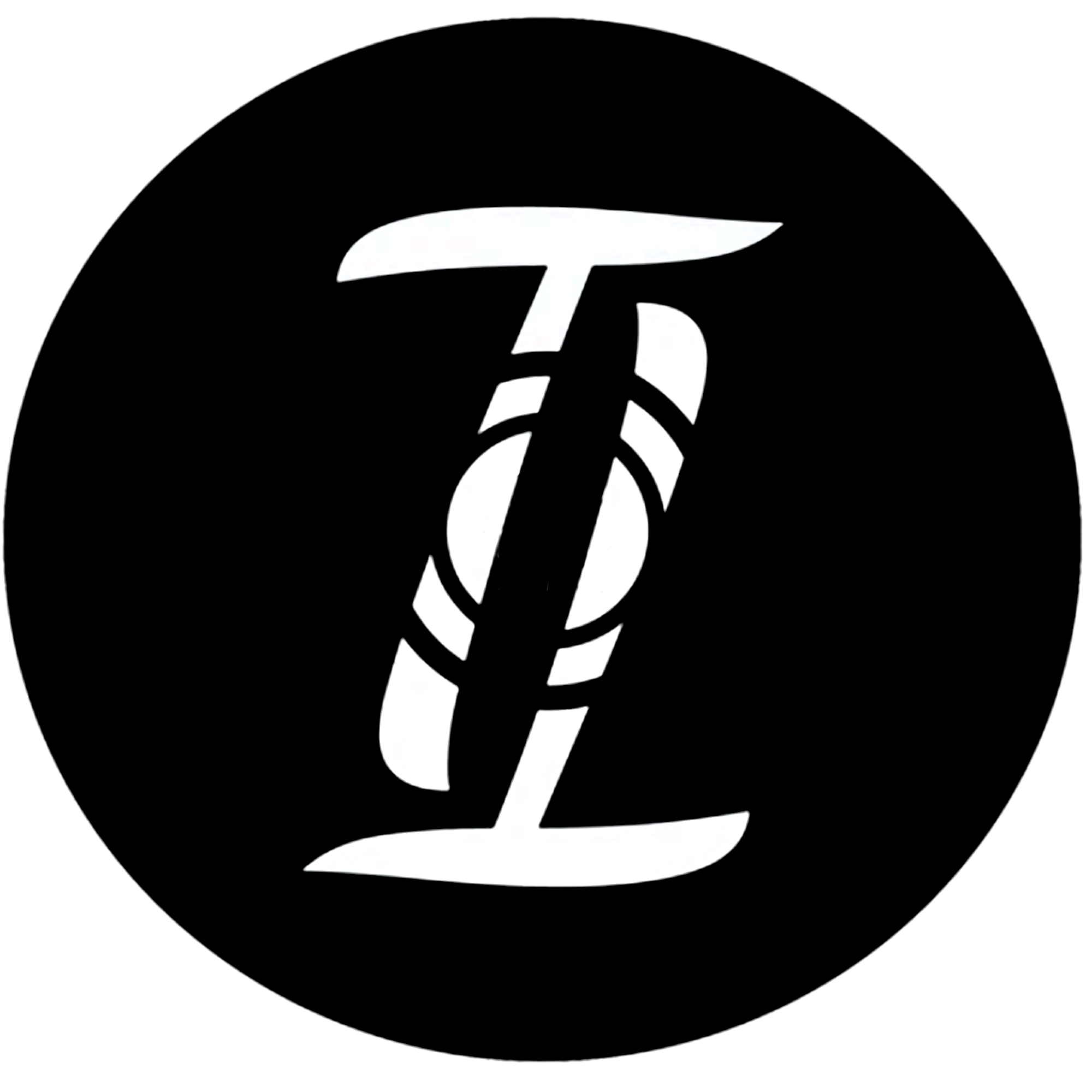
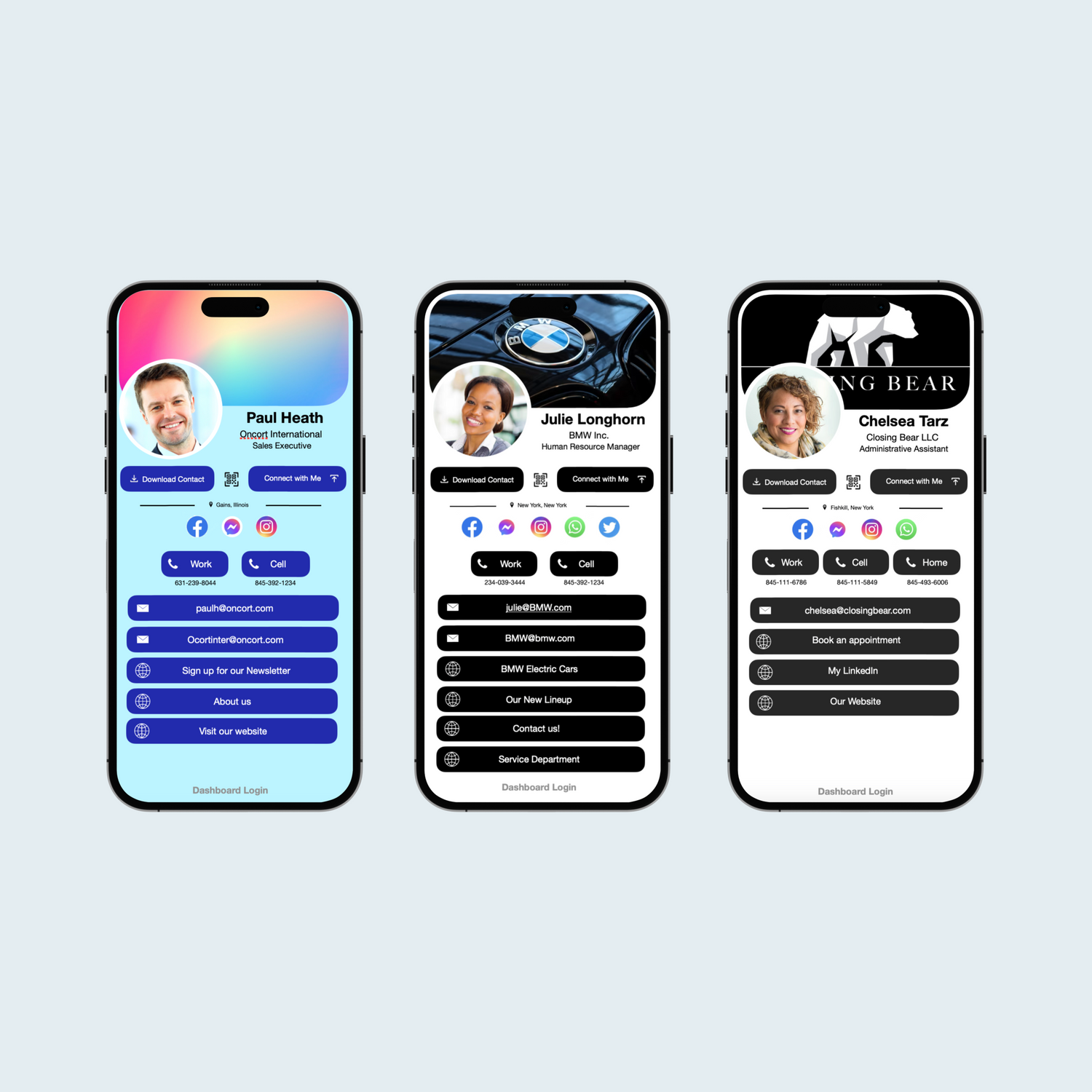
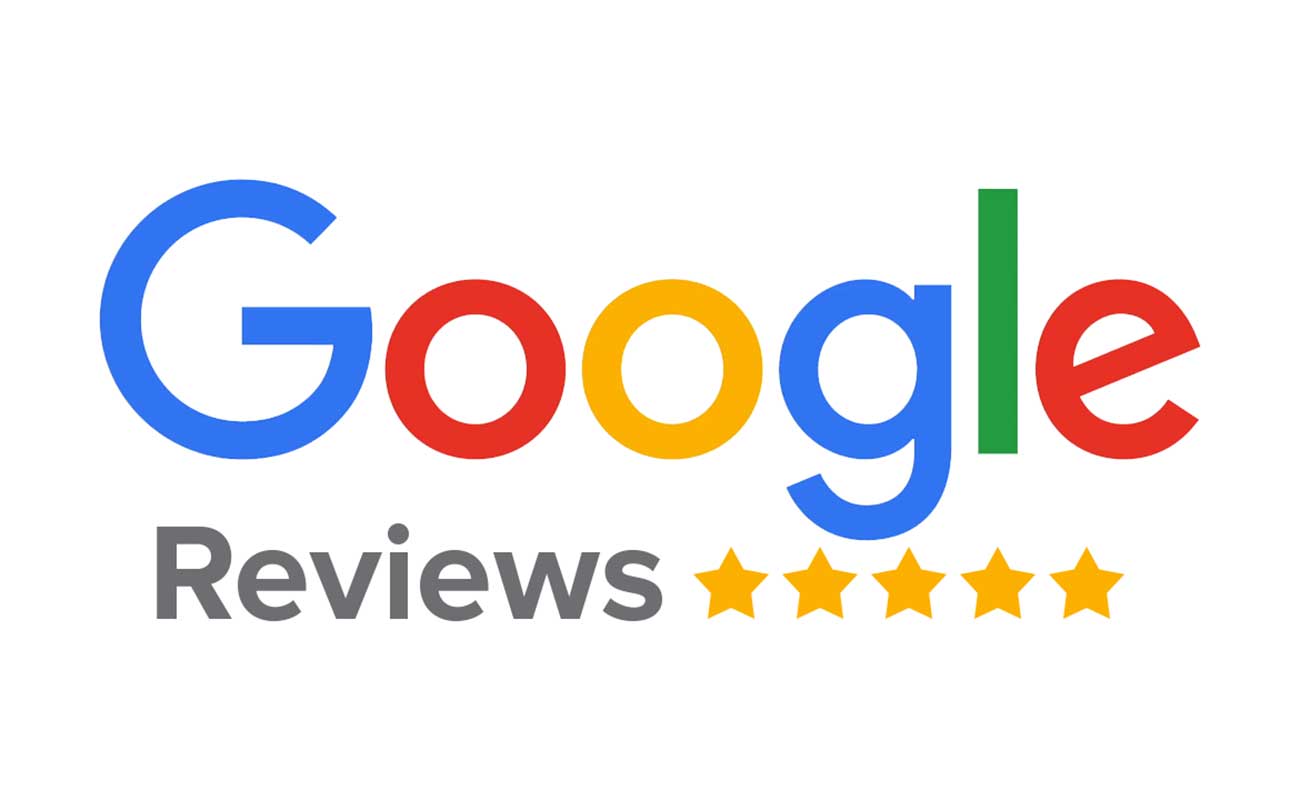
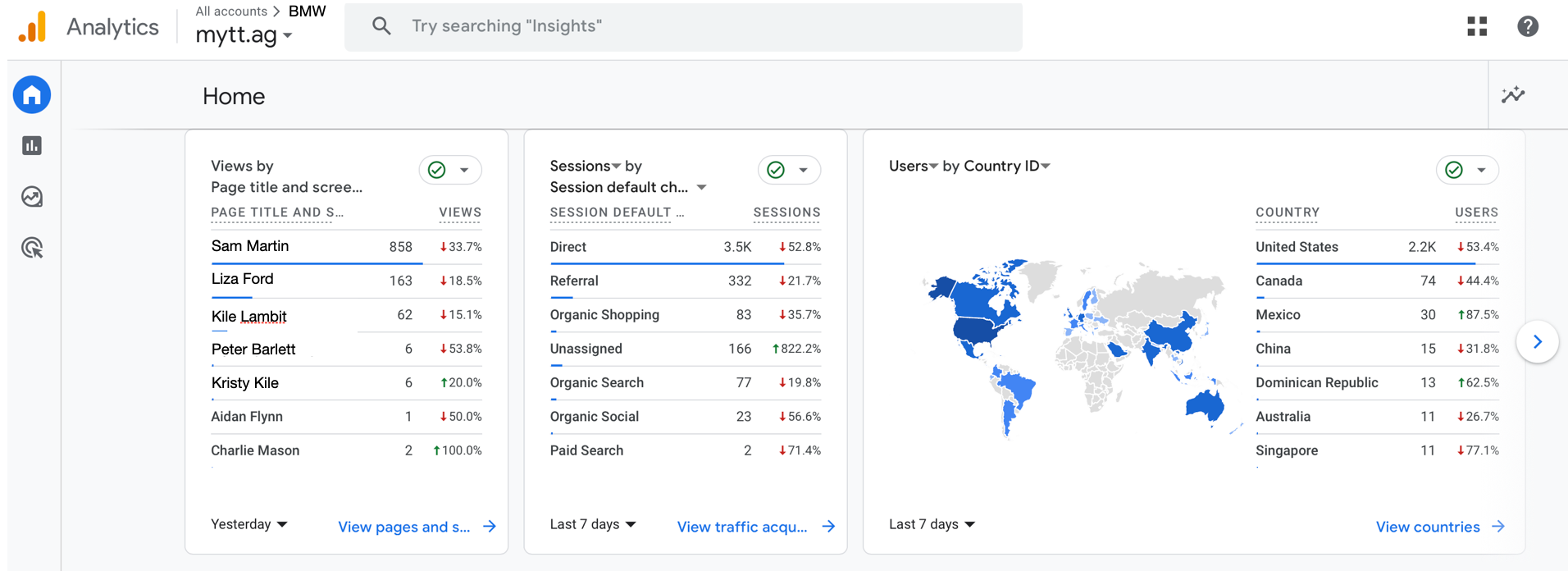

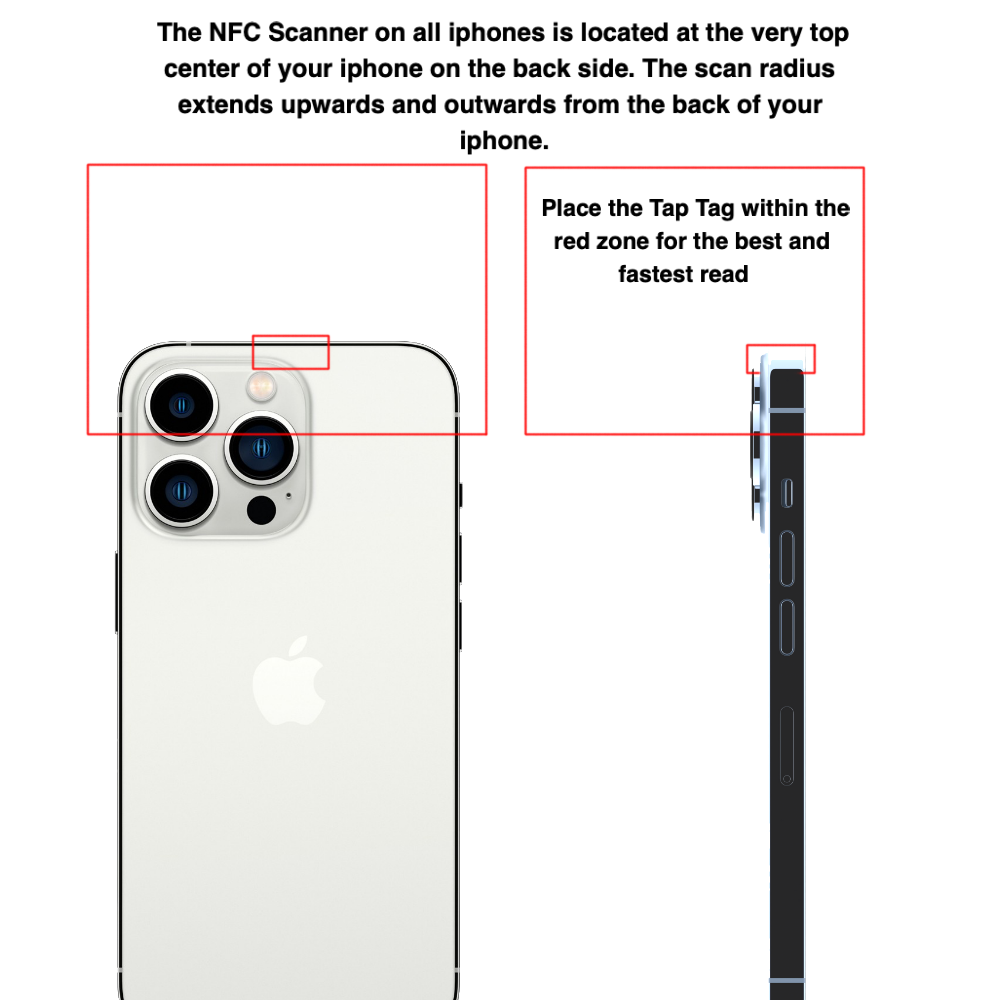

Dejar un comentario
Este sitio está protegido por reCAPTCHA y se aplican la Política de privacidad de Google y los Términos del servicio.